使用 WPS(按鈕模式)設定本機
按無線區域網路路由器和/或存取點上的 WPS 按鈕進行連接。
1
將連線方法切換至無線區域網路。
2
按 [ ](功能表)。
](功能表)。
 ](功能表)。
](功能表)。3
按 [ ] 或 [
] 或 [ ] 反白 <網路設定>,然後按 [OK]。
] 反白 <網路設定>,然後按 [OK]。
 ] 或 [
] 或 [ ] 反白 <網路設定>,然後按 [OK]。
] 反白 <網路設定>,然後按 [OK]。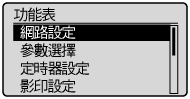
如果已指定系統管理員 PIN:
使用數字鍵輸入系統管理員 PIN,然後按 [OK]。
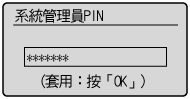
4
按 [ ] 或 [
] 或 [ ] 反白 <無線區域網路設定>,然後按 [OK]。
] 反白 <無線區域網路設定>,然後按 [OK]。
 ] 或 [
] 或 [ ] 反白 <無線區域網路設定>,然後按 [OK]。
] 反白 <無線區域網路設定>,然後按 [OK]。
5
按 [OK]。

按 [ ] 或 [
] 或 [ ] 反白 <WPS按鈕模式>,然後按 [OK]。
] 反白 <WPS按鈕模式>,然後按 [OK]。
 ] 或 [
] 或 [ ] 反白 <WPS按鈕模式>,然後按 [OK]。
] 反白 <WPS按鈕模式>,然後按 [OK]。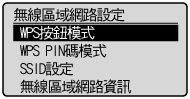
7
按 [ ] 反白 <是>,然後按 [OK]。
] 反白 <是>,然後按 [OK]。
 ] 反白 <是>,然後按 [OK]。
] 反白 <是>,然後按 [OK]。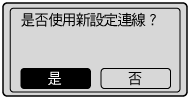
8
在 2 分鐘內,按住無線區域網路路由器和/或存取點上的 WPS 按鈕。
 |
按住 WPS 按鈕的時間長度將視您使用的機型而定。請參閱無線區域網路路由器和/或存取點的使用說明手冊。
|
 |
如果顯示 <無法找到存取點。>,按 [OK] 關閉畫面,然後再次按照從步驟 6 起的程序操作。
|

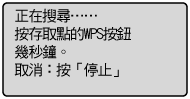

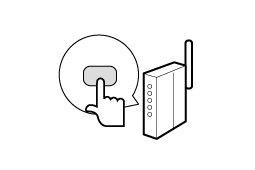

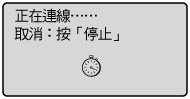
9
確認 Wi-Fi 指示燈閃爍
偵測到無線區域網路路由器或存取點時,Wi-Fi 指示燈閃爍。
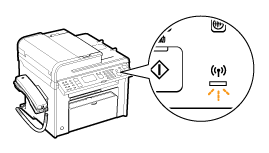

下一個畫面顯示約 2 秒,Wi-Fi 指示燈隨即亮起。
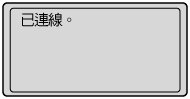

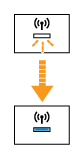
10
請等待機器自動設定 IP 位址(約 2 分鐘)。
若您希望手動設定 IP 位址,請參閱下文。